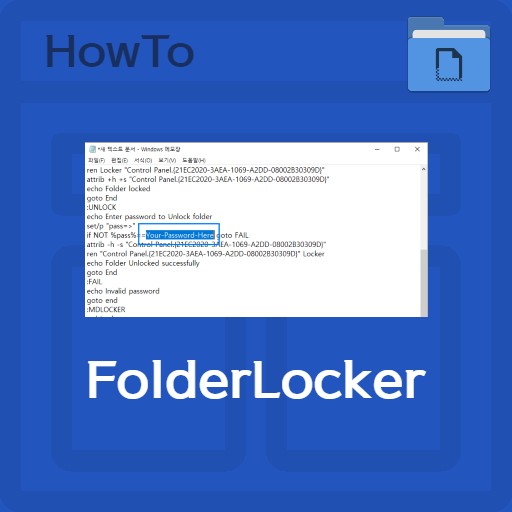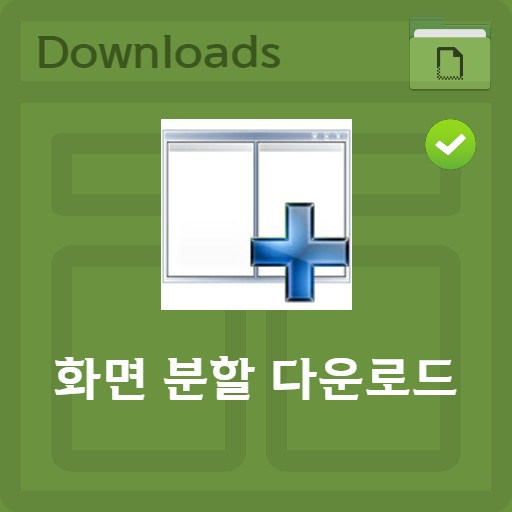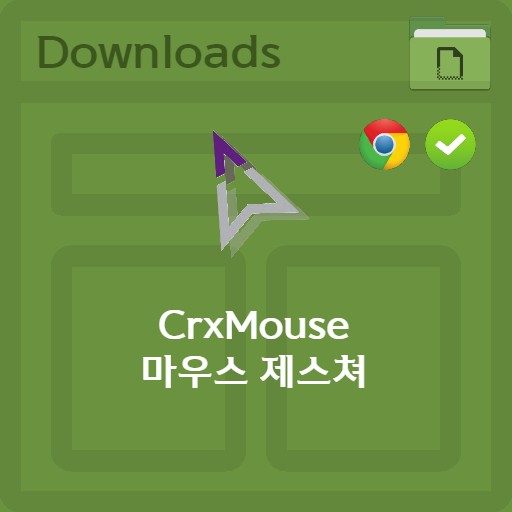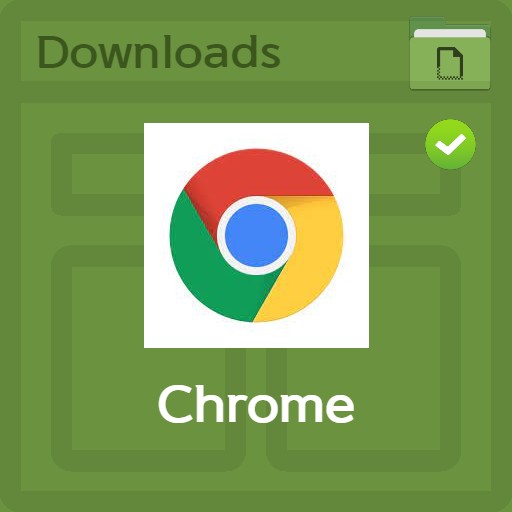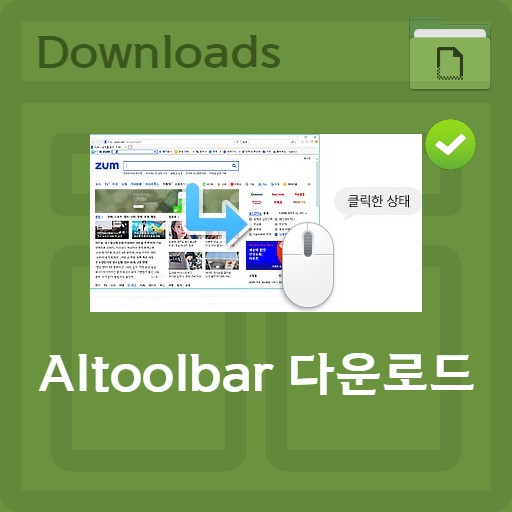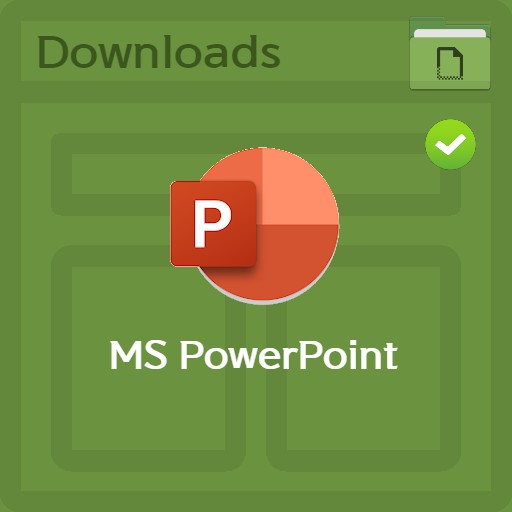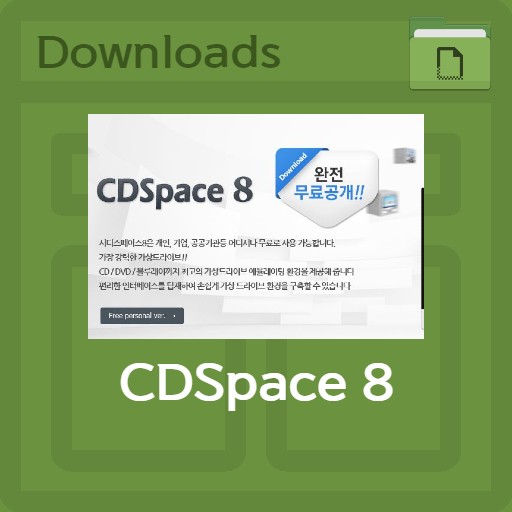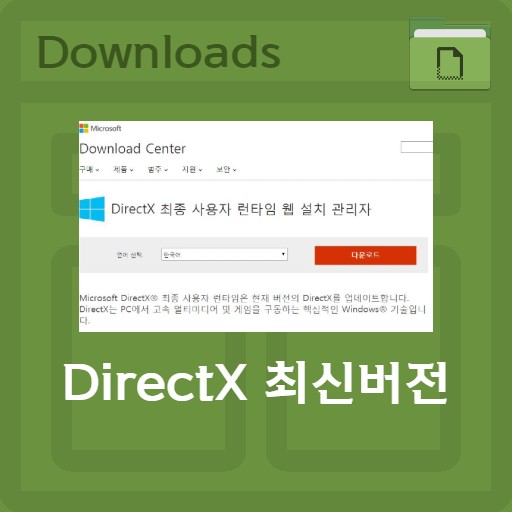mục lục
Chrome cung cấp nhiều dịch vụ tiện ích bổ sung thông qua các chương trình tiện ích mở rộng. Có nhiều plug-in khác nhau phù hợp với người dùng để sử dụng web một cách nhanh chóng và tiện lợi, đồng thời có nhiều cách để sử dụng các tính năng của trình duyệt một cách phong phú hơn. Hãy thử một trong số đó, CrXMouse, cung cấp các cử chỉ chuột miễn phí. Vì nó cung cấp các chức năng như cử chỉ chuột, cử chỉ siêu hạng, cử chỉ bánh xe và cử chỉ cần gạt, nên bạn có thể cải thiện hiệu quả công việc bằng cách sử dụng chuột.
Bắt đầu với CrxMouse
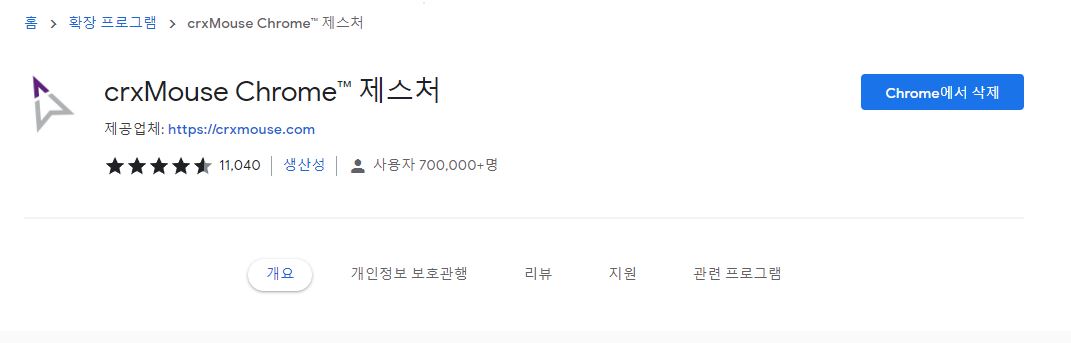
Cài đặt cử chỉ chuột
Mouse Gestures CrxMouse có sẵn để tải xuống dưới dạng tiện ích mở rộng của Chrome. Nó đã có hơn 700.000 người dùng và đánh giá đạt 5 sao. Nó được nhiều người dùng sử dụng để cải thiện năng suất và có thể được sử dụng ở mọi nơi, đặc biệt nếu bạn sử dụng Chrome bất kể hệ điều hành nào.
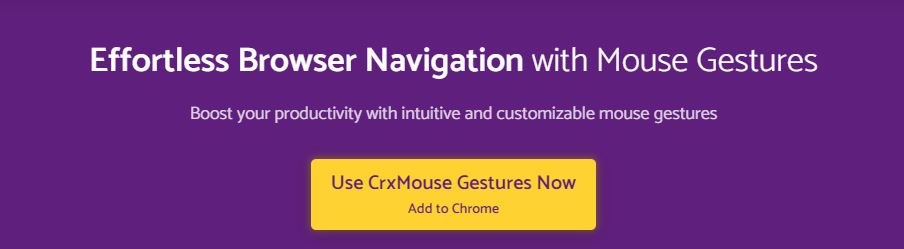
Trang chủ CrxMouse
Một cách tiếp cận khác, ngoài việc tìm kiếm thông qua tiện ích mở rộng của Chrome, là sử dụng liên kết tiện ích mở rộng của Chrome trên trang chủ. Nhấp vào nút Sử dụng cử chỉ CrxMouse ngay bây giờ, nút Thêm vào Chrome sẽ đưa bạn đến tiện ích mở rộng CrxMouse của Chrome.
Bắt đầu với trò chơi thủ công
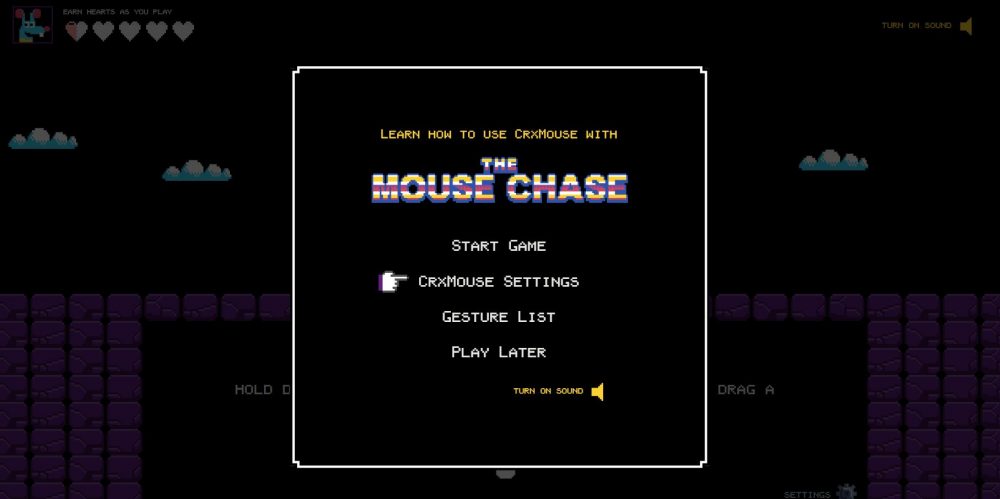
trò chơi thủ công
Đây là một trò chơi thủ công mà bạn có thể gặp sau khi cài đặt. Đây là hướng dẫn sử dụng được cung cấp dưới dạng trò chơi và bạn có thể thấy bắt đầu trò chơi, cài đặt, danh sách cử chỉ, v.v. Tôi đã cố gắng sử dụng chức năng cử chỉ chuột, nhưng tôi có thể đột nhiên nhìn thấy trò chơi và cảm thấy xấu hổ, nhưng đó là hướng dẫn sử dụng bình thường.
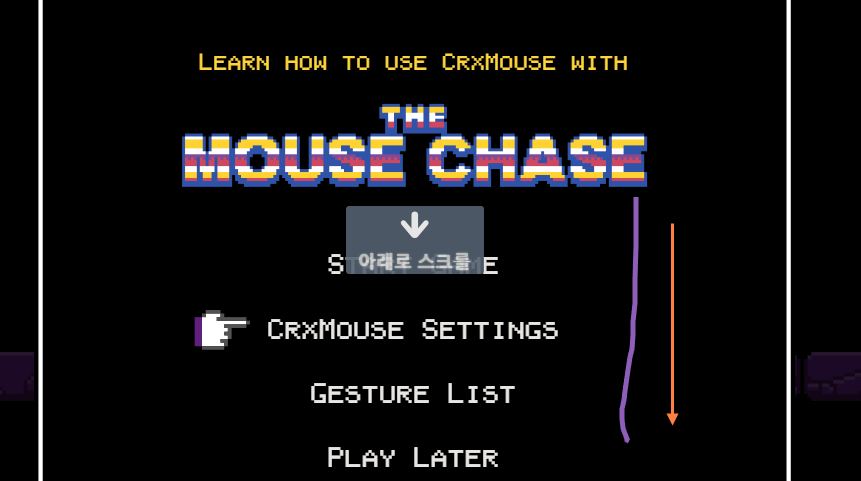
Kiểm tra chức năng cử chỉ chuột
Để bắt đầu trò chơi, bạn phải nhấn nút Bắt đầu trò chơi. Trước đó, chúng ta hãy kéo xuống sau khi nhấn nút bên phải để kiểm tra xem chức năng của chuột có hoạt động bình thường hay không. Bạn sẽ thấy một mũi tên phía dưới xuất hiện cùng với nút có nội dung “cuộn xuống”. Bạn có thể xác nhận rằng chức năng cử chỉ chuột đã được áp dụng.
game hướng dẫn sử dụng chuột
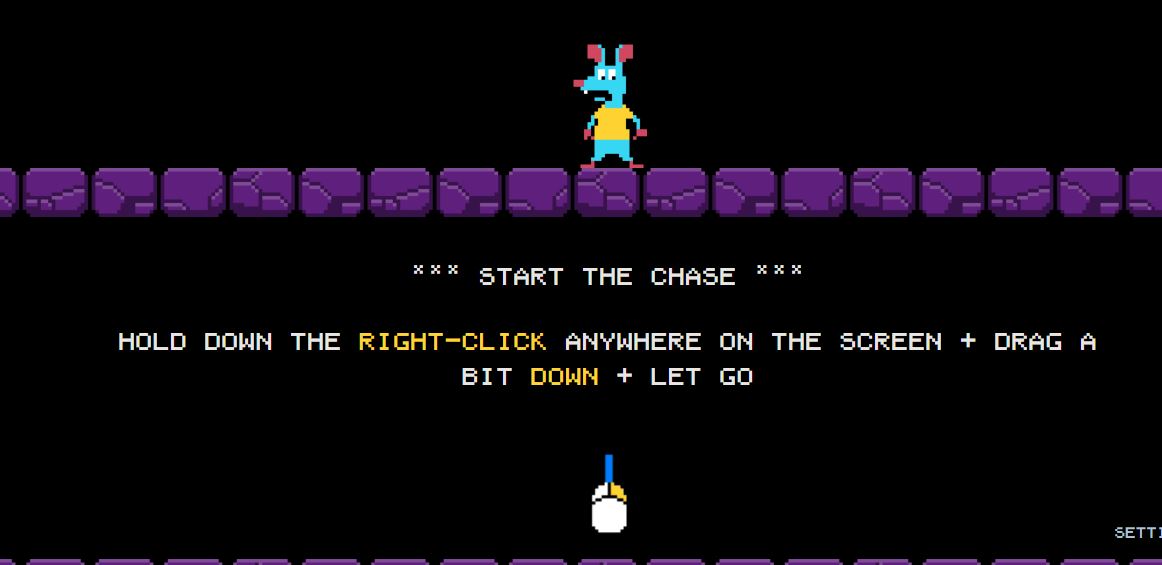
Bắt đầu trò chơi đuổi chuột
Nếu bạn nhấp vào nút Bắt đầu Trò chơi Đuổi chuột, bạn có thể thấy màn hình như bên trên. Chỉ cần giữ chuột phải và kéo xuống trên màn hình.
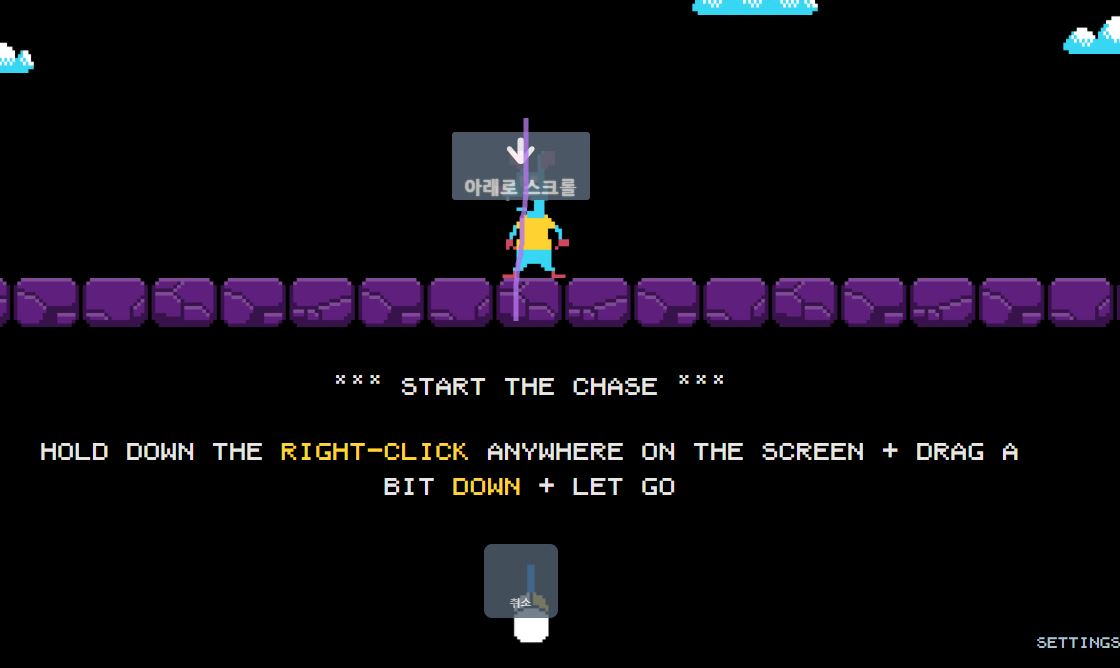
đầu vào cử chỉ chuột
Bạn có thể nhập cử chỉ chuột. Nếu nhập xong cử chỉ chuột cuộn xuống như trên là thành công.
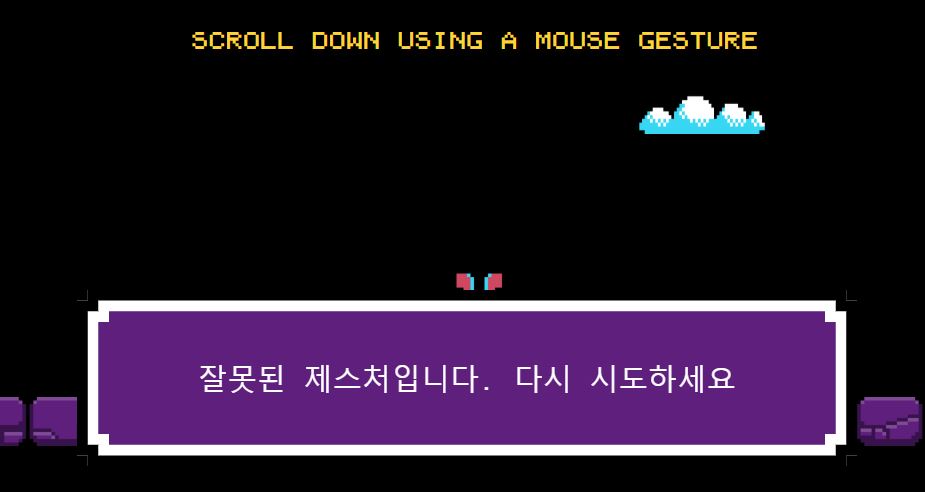
lỗi nhập cử chỉ chuột
Nếu đầu vào cử chỉ chuột không chính xác, ‘Đây là cử chỉ không hợp lệ’ như trên. Vui lòng thử lại’. Hãy nhập cử chỉ chuột một lần nữa.
chức năng cử chỉ chuột
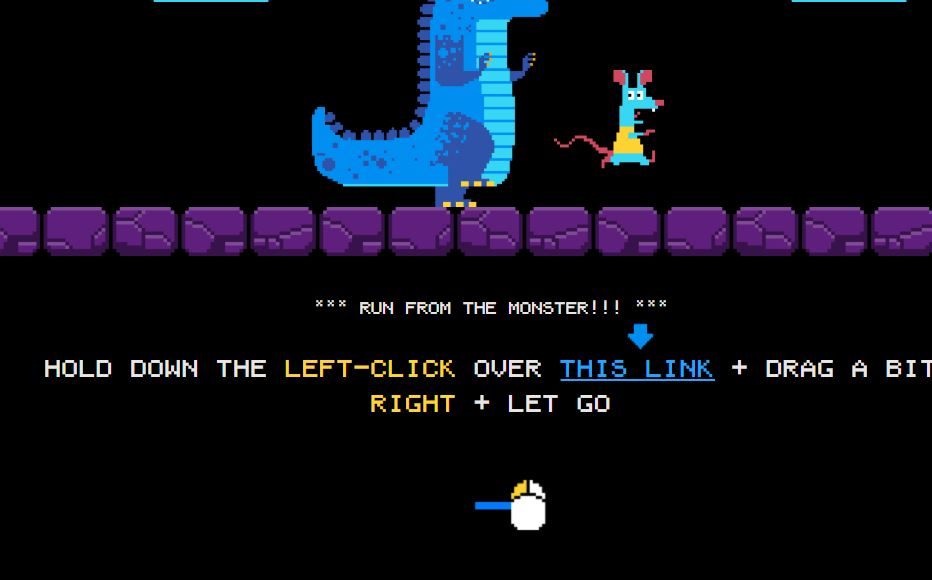
Máy đuổi chuột Bước 2: Di chuyển về phía trước
Tính năng mà máy đuổi chuột bước 2 đang nói đến chính là tính năng tiến lên. Bạn có thể di chuyển bằng cách giữ nút bên trái và nhấn vào liên kết tương ứng hoặc giữ nút bên phải.
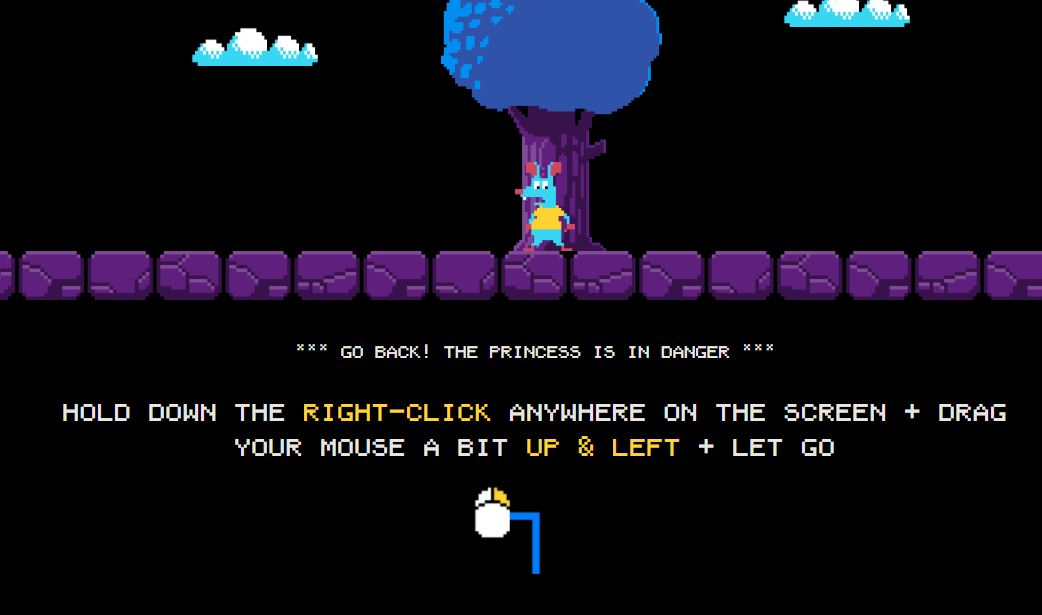
Máy đuổi chuột Bước 3: Chuyển động 2 bước
Nếu bạn giữ nút bên phải và kéo chuột từ trên sang trái, bạn có thể thấy rằng có một chức năng khác.
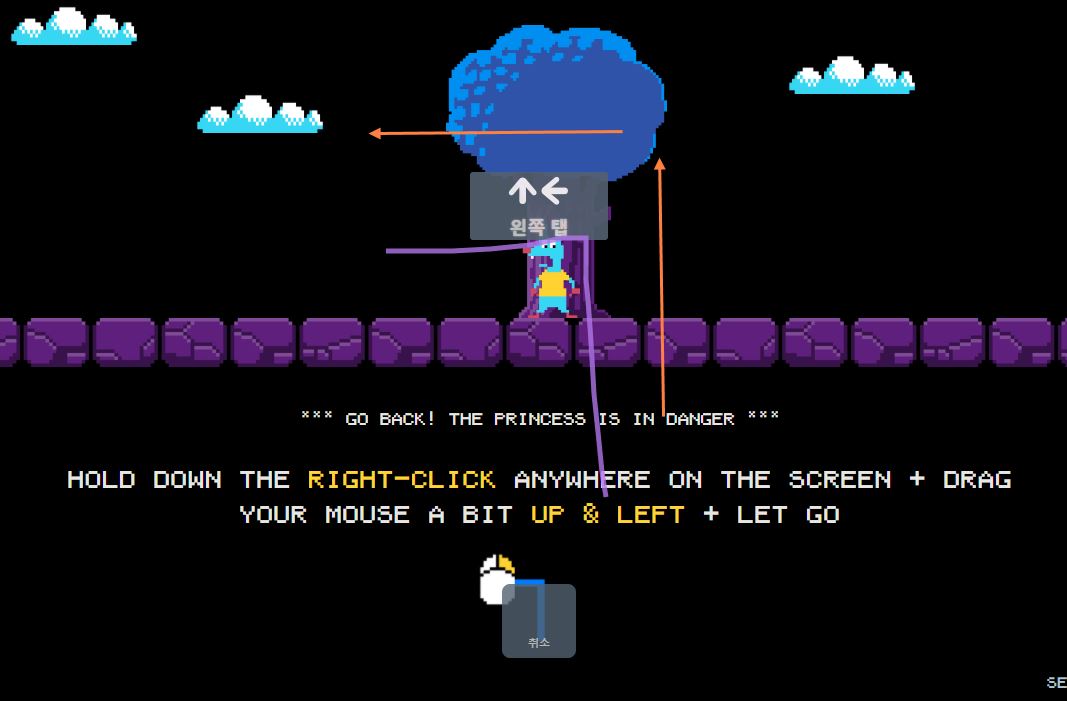
Sử dụng cử chỉ chuột
Nếu bạn sử dụng chức năng cử chỉ chuột, bạn có thể thấy văn bản của chạm giữa bên trái như trên. Chức năng của cử chỉ chuột đầu vào được thông báo như trên.
Chức năng cử chỉ chuột Cài đặt chung
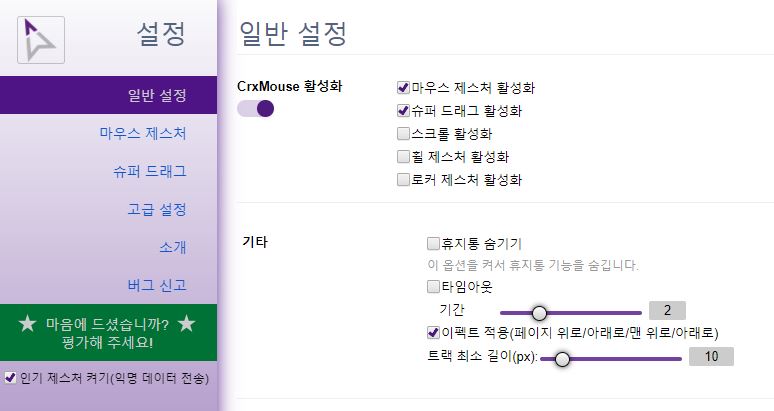
cài đặt chung
Cử chỉ chuột có thể được chia thành cài đặt chung, cử chỉ chuột, siêu kéo và cài đặt nâng cao. Trong cài đặt chung, bạn có thể bật cử chỉ chuột, bật siêu kéo, bật cuộn, bật cử chỉ bánh xe và bật cử chỉ rocker. Bạn cũng có thể đặt thời gian chờ, thời lượng tối thiểu của bản nhạc được thực hiện, v.v.
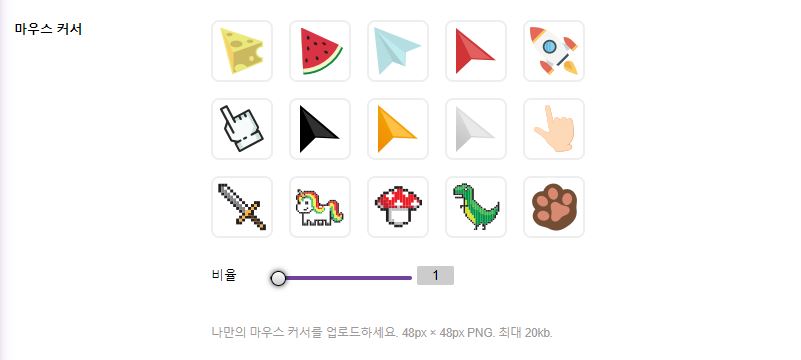
cài đặt con trỏ chuột
Bạn có thể đặt con trỏ chuột trong cài đặt chung. Phô mai, dưa hấu, máy bay giấy, ngón tay, khủng long, nấm, tên lửa, v.v. có thể được đặt theo tỷ lệ. Ngoài ra, có thể tải lên tùy chỉnh và bạn có thể tạo và sử dụng con trỏ của riêng mình bằng cách khớp với tỷ lệ hình ảnh đã tải lên.
cài đặt cử chỉ chuột
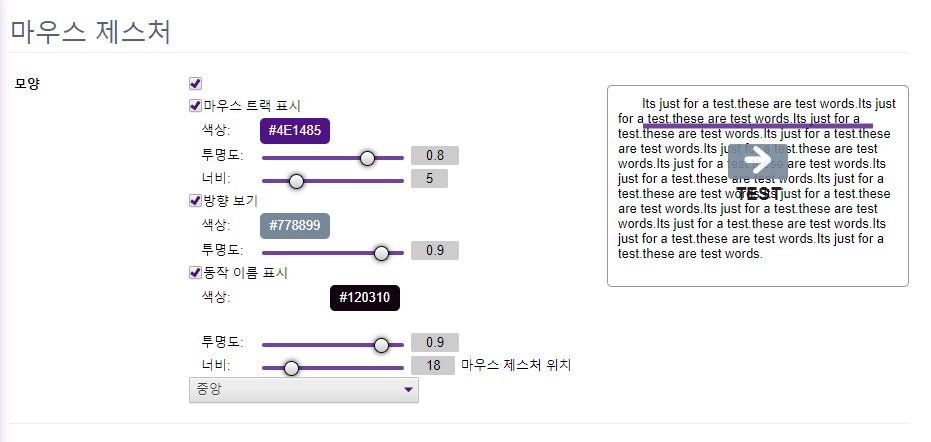
Thiết lập cơ bản
Tùy chọn cử chỉ chuột như trên. Bạn có thể chọn có hiển thị vệt chuột hay không, phải làm gì với màu sắc và độ trong suốt, phải làm gì với chiều rộng và thậm chí bật hoặc tắt để hiển thị hướng và tên chuyển động. Bạn cũng có thể đặt tên xuất hiện ở giữa hay ở trên và ở dưới, đồng thời bạn có thể thấy hiệu ứng màn hình khi nhập một cử chỉ thông qua phần xem trước ở bên phải.
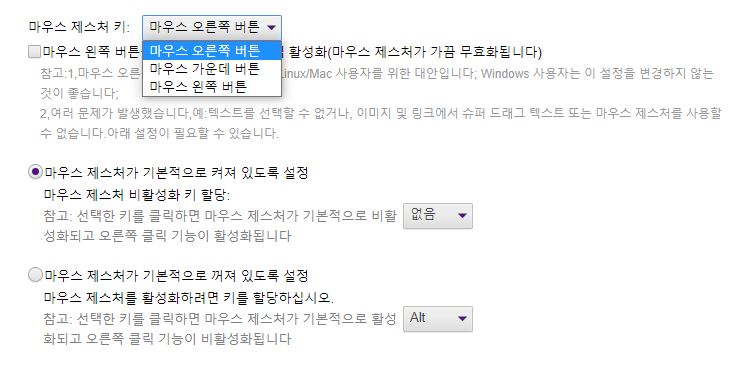
Thêm cử chỉ chuột
Bạn có thể đặt các phím cử chỉ chuột. Theo mặc định, nhấn nút bên phải sẽ kích hoạt nó, bạn có thể đặt nút bánh xe ở giữa hoặc nút bên trái. Ngoài ra, bạn có thể bật hoặc tắt chức năng thao tác chuột theo mặc định và đặt phím nhập liệu được kích hoạt trong trường hợp tắt mặc định.
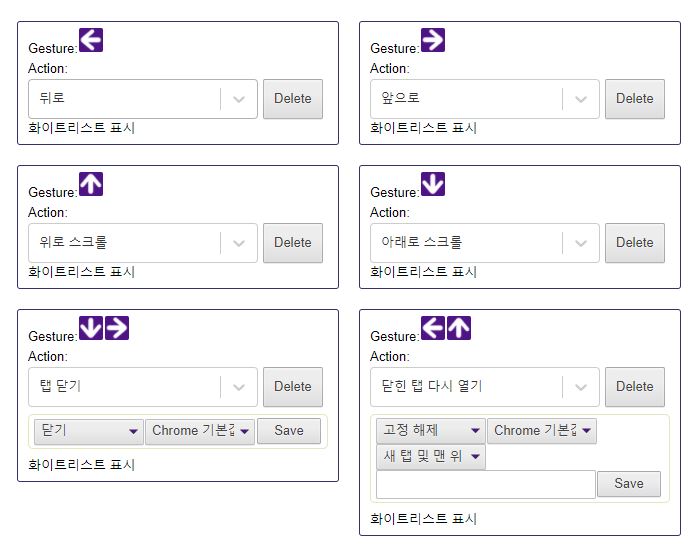
chỉnh sửa cử chỉ
Bạn có thể chỉnh sửa cử chỉ chuột. Bạn có thể nhập chuyển động mong muốn, chẳng hạn như trái, phải, trái lên, trái xuống, v.v., trong khi giữ nút và khớp chuyển động với chức năng mong muốn. Các chức năng có thể được kích hoạt thông qua các chuyển động phức tạp, chẳng hạn như mở lại tab đã đóng, đóng tab, v.v.
siêu kéo
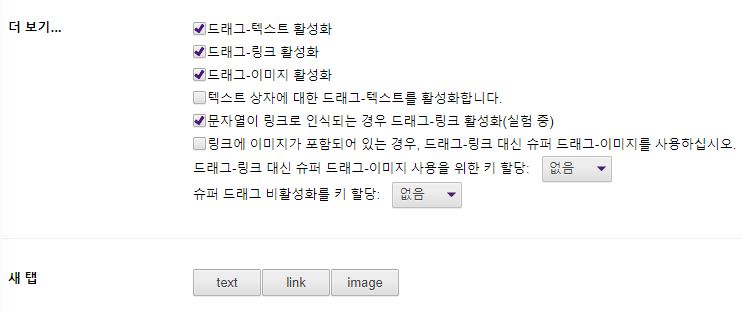
chức năng siêu kéo
Bạn có thể đặt có hay không bật các chức năng như kích hoạt kéo văn bản, kích hoạt kéo liên kết và kích hoạt kéo hình ảnh. Bạn có thể đặt siêu kéo cho các phương pháp khác nhau, chẳng hạn như phương pháp cho hộp văn bản hoặc nếu một chuỗi được nhận dạng là một liên kết hoặc nếu một liên kết chứa hình ảnh. Bạn cũng có thể thiết lập khóa hủy kích hoạt khóa kích hoạt để có thể sử dụng nhanh nếu cần.
Các cài đặt nâng cao khác
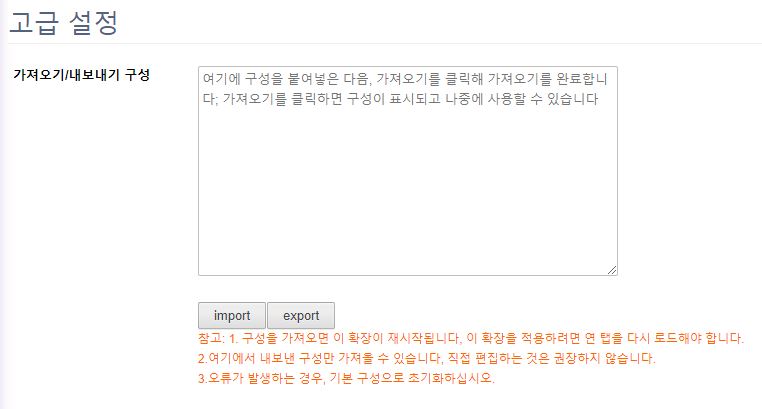
Chức năng xuất nhập khẩu
Sau khi nhập từng chức năng thao tác chuột, bạn có thể xuất hoặc nhập cài đặt tùy chỉnh của riêng mình. Nếu bạn nhấn nút Xuất, tất cả các tùy chọn bạn đã đặt sẽ xuất hiện và nếu bạn nhấn nút Nhập, bạn có thể nhập các tùy chọn đã nhập.
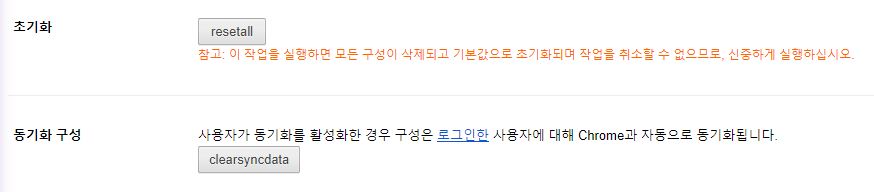
Chức năng đồng bộ khởi tạo
Cử chỉ chuột có thể được khởi tạo về trạng thái mặc định của chúng. Nhấp vào nút Cài đặt lại sẽ xóa tất cả các cấu hình và đặt lại chúng về giá trị mặc định. Một hoạt động khởi tạo không thể bị hủy bỏ. Nếu cần, bạn có thể tạo bản sao lưu thông qua chức năng xuất. Ngoài ra, chỉ người dùng đã đăng nhập mới có thể đồng bộ hóa với Chrome.
FAQ
Mouse Gestures CrxMouse có sẵn để tải xuống dưới dạng tiện ích mở rộng của Chrome. Nó được nhiều người dùng sử dụng để cải thiện năng suất và có thể được sử dụng ở mọi nơi, đặc biệt nếu bạn sử dụng Chrome bất kể hệ điều hành nào.
Đây là một trò chơi thủ công mà bạn có thể gặp sau khi cài đặt CrxMouse. Đây là hướng dẫn sử dụng được cung cấp dưới dạng trò chơi và bạn có thể thấy bắt đầu trò chơi, cài đặt, danh sách cử chỉ, v.v. Tôi đã cố gắng sử dụng chức năng cử chỉ chuột, nhưng tôi có thể đột nhiên nhìn thấy trò chơi và cảm thấy xấu hổ, nhưng đó là hướng dẫn sử dụng bình thường.
Bạn có thể chỉnh sửa cử chỉ chuột trong tab cài đặt. Bạn có thể nhập chuyển động mong muốn, chẳng hạn như trái, phải, trái lên, trái xuống, v.v., trong khi giữ nút và khớp chuyển động với chức năng mong muốn. Các chức năng có thể được kích hoạt thông qua các chuyển động phức tạp, chẳng hạn như mở lại tab đã đóng, đóng tab, v.v.